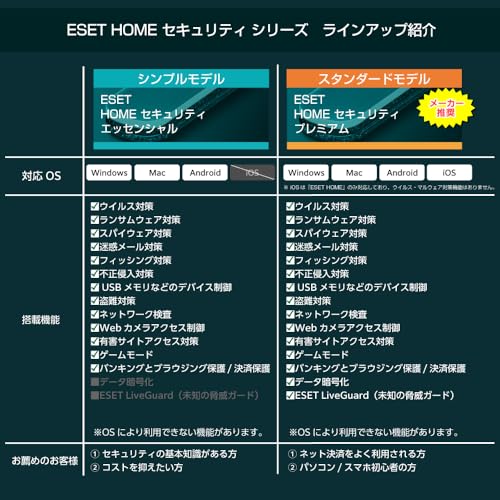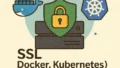はじめに
クラウド環境(AWS、GCP、Azure)を利用する企業や個人が増加しており、Webサイトやアプリケーションのセキュリティを確保するためには、SSL証明書の導入が欠かせません。本記事では、初心者向けにSSL証明書をAWS、GCP、Azureに導入する具体的な手順を分かりやすく解説します。
SSL証明書とは?
SSL(Secure Sockets Layer)証明書は、Webサイトとユーザー間の通信を暗号化する電子証明書です。現在では、SSLの後継であるTLS(Transport Layer Security)が主流ですが、一般的に「SSL証明書」と呼ばれています。
SSL証明書を導入すると、URLが「http」から「https」に変わり、通信内容が暗号化されます。これにより、個人情報や機密データを安全にやり取りすることが可能になります。
各クラウドサービスへのSSL証明書導入手順
1. AWS (Amazon Web Services)
主な利用サービス
- AWS Certificate Manager (ACM): 無料でSSL証明書を発行・管理可能
- Elastic Load Balancer (ELB) や CloudFront でのSSL設定
導入手順
- 証明書のリクエスト
- AWS Management Console にログイン
ACM (AWS Certificate Manager)に移動- 「証明書をリクエスト」をクリック
- ドメイン認証 (DNS または Email) を選択し、認証を完了
- ロードバランサーまたはCloudFrontに適用
Elastic Load Balancer (ELB)またはCloudFrontの設定画面に移動- HTTPSリスナーの設定時に、発行したSSL証明書を選択
- 設定を保存し、動作を確認
ポイント
- 無料で利用できる「ACM」を使うと、証明書の自動更新が可能
- 独自証明書 (PFX, PEM 形式) も手動でインポート可能
2. GCP (Google Cloud Platform)
主な利用サービス
- Google Certificate Manager: SSL証明書を管理・設定するサービス
- Google Load Balancer や App Engine でのSSL設定
導入手順
- 証明書の準備
Certificate Managerで「証明書を作成」を選択- ドメイン認証 (DNS または Email) を実施
- 承認後、証明書が発行されます
- ロードバランサーに設定
Google Load Balancerに移動- フロントエンド設定で「HTTPS」を選択
- SSL証明書を選択し、設定を保存
ポイント
- GCP では「マネージドSSL証明書」が無料で利用可能
App Engineでも簡単にSSL設定が可能
3. Microsoft Azure
主な利用サービス
- Azure App Service
- Azure CDN
- Application Gateway
導入手順
- 証明書の取得
- Azure Portal にログイン
App ServiceやApplication Gatewayで「SSL証明書」を追加- 独自ドメインを設定し、証明書をアップロード
- HTTPS設定
TLS/SSL設定から「HTTPSのみを強制」を選択- 適用したSSL証明書を選択し、設定を保存
ポイント
- AzureではPFX形式の証明書を推奨
- 無料の「App Service 証明書」や、手動アップロードも対応
SSL証明書導入時の注意点
- 証明書の更新管理
- 証明書の有効期限を確認し、期限切れによるエラーを防ぎましょう。
- マネージド証明書の場合、自動更新機能を活用すると便利です。
- 中間証明書の設定
- 一部のクラウドサービスでは、中間証明書を手動で設定する必要があります。
- 正しく設定しないと「信頼されていない証明書」と表示されることがあります。
- HTTPSリダイレクトの設定
- HTTPアクセス時に自動的にHTTPSにリダイレクトする設定を行い、セキュリティを強化します。
まとめ
SSL証明書の導入は、クラウド環境(AWS、GCP、Azure)でも比較的簡単に実施できます。それぞれのプラットフォームには、マネージド証明書を提供するサービスがあり、自動更新や設定の手間を省けます。
GetSSL.PRO では、クラウド環境に対応した高品質なSSL証明書を提供しています。企業サイトやWebサービスのセキュリティ強化に、ぜひSSL証明書の導入を検討してください。